[2021.04.15] 인턴 +45 Ubuntu에서 MySQL 설치 방법
나의 실습환경은 Azure에서 제공해주는 가상머신(Ubuntu)를 만든 상태이다.
dev.mysql.com/doc/mysql-apt-repo-quick-guide/en/
MySQL :: A Quick Guide to Using the MySQL APT Repository
Steps for a Fresh Installation of MySQL Adding the MySQL APT Repository First, add the MySQL APT repository to your system's software repository list. Follow these steps: Go to the download page for the MySQL APT repository at https://dev.mysql.com/downloa
dev.mysql.com
-> 해당 MySQL - APT Repository document를 보고 게시글을 작성하였다.
이제, 가상머신(Ubuntu)에서, MySQL을 설치해보자

-> 우선, Azure에서 포트번호(3306 - MySQL 포트번호)를 열어주자.
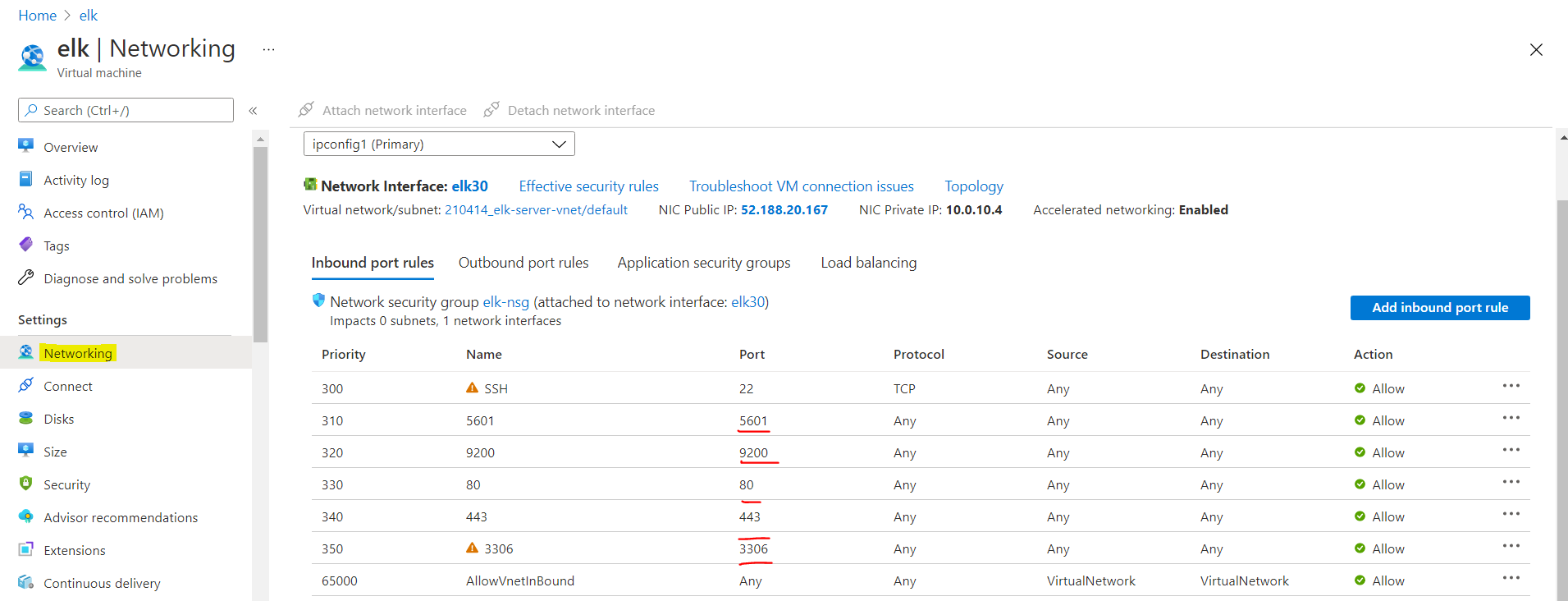
-> 밑줄 친 포트번호를 다 열어줘야 함
MySQL - APT Repository
dev.mysql.com/downloads/repo/apt/
MySQL :: Download MySQL APT Repository
The world's most popular open source database
dev.mysql.com
-> 해당 링크로 들어간다.

-> Ubuntu 인 것을 확인한 후에, Download 버튼 클릭

-> Download버튼을 누르면, 밑에 No thanks, just start my download 버튼에 마우스 커서를 가져다 놓는다
-> 그런후에, No thanks, just start my download 버튼(오른쪽 마우스)을 눌러 링크 복사를 하면 된다.
* 2021-04-15 기준 최신버전(해당 명령어를 복사해서 Ubuntu에서 붙이면 됨)
wget dev.mysql.com/get/mysql-apt-config_0.8.16-1_all.deb

-> 위의 명령어를 통해 제대로 deb 파일을 가져왔다. 이제, dpkg -i 명령어를 통해 설치 해보자
해당 명령어를 사용하면 deb 파일을 압축 풀 수 있다.(sudo dpkg -i 파일명. deb)
sudo dpkg -i mysql-apt-config_0.8.16-1_all.deb
위의 명령어 실행 시 나오는 사진들(그대로 따라 하기)



이제 위에서 설정한, 패키지의 repository의 내용을 update 해주기 위해 아래 명령어 입력
sudo apt-get update
이제, MySQL를 설치해보자.(Install MySQL)
sudo apt-get install mysql-server
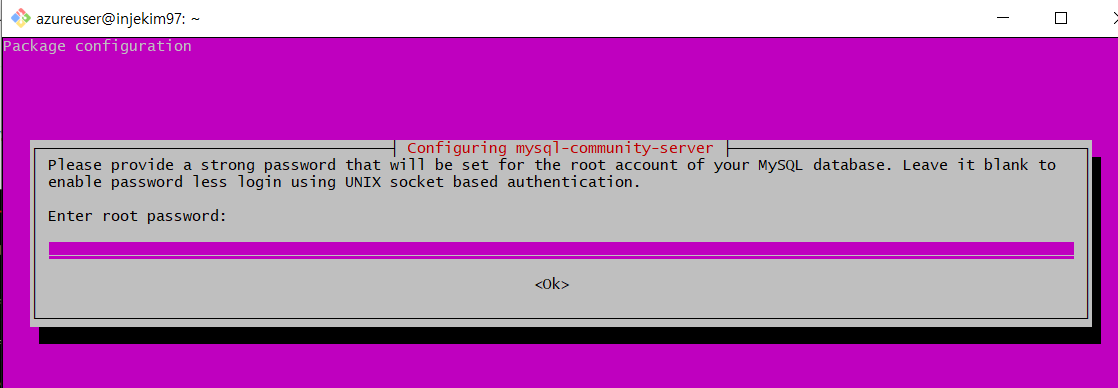
-> 설치 중에 이런 창이 뜨지만 Enter 한다.(엔터 시 비번 X)
-> 한 번 더 엔터

-> RECOMMENDED를 SELECT 하고 엔터

MySQL 버전 확인 방법
mysql --version
-> Linux(Ubuntu)에서 MySQL이 잘 설치가 된 것을 알 수 있다.
MySQL 접속하기
sudo /usr/bin/mysql -u root -p
-> 비번은 초반에 설정을 안 했기 때문에 Enter 2번 치면 된다.
시스템이 동작 확인
systemctl status mysql
sudo systemctl start mysql / sudo systemctl stop mysql-> 시스템 시작/중지
Linux(Ubuntu)에서 MySQL test 값 입력
show databases;
-> 데이터베이스 보여주기
create schema test_schema;
-> 스키마(데이터베이스) 만듬mysql> create table logstash(
-> jobid integer,
-> jobname varchar(45),
-> executiontime integer,
-> jobstatus varchar(45));
show tables;-> 해당 명령어는 use로 데이터베이스(스키마) 명을 선택(use명령어)을 한 후에,
-> create table 테이블명으로 만든 table이 보임
즉, 선택한 데이터베이스(스키마)에서 만든 table을 출력해줌
* 해당 table에 값을 추가하기
-> 값을 추가하려면 insert into 테이블명 values(해당 table 속성 값 무조건 순서대로 삽입)
insert into logstash values(1,"job1",10,"Completed");
insert into logstash values (1,"job1",10,"Completed");
insert into logstash values (2,"job2",15,"Failed");
insert into logstash values (3,"job3",10,"Failed");
insert into logstash values (4,"job4",30,"Failed");
insert into logstash values (5,"job5",10,"Failed");
insert into logstash values (6,"job6",15,"Failed");
insert into logstash values (7,"job7",15,"Completed");
테이블에 넣어준 값을 확인
select * from logstash;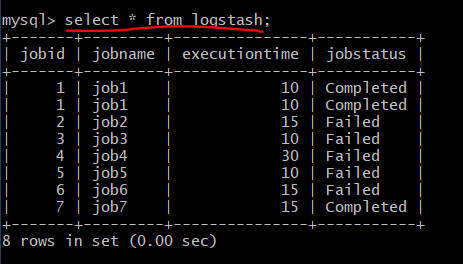
MySQL 데이터베이스 버전 확인
SHOW VARIABLES LIKE "%VERSION%";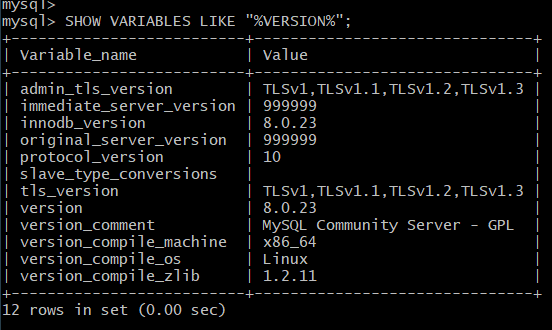
-> 8.0.23 version
MySQL 패스워드 설정

ALTER USER 'root'@'localhost' IDENTIFIED BY '1234';-> MySQL 비밀번호를 1234로 설정함
MySQL 외부 접속 허용

sudo vi /etc/mysql/mysql.conf.d/mysqld.cnf
bind-address = 0.0.0.0-> wq로 저장한 후에, sudo systemctl restart mysql (재시작)




댓글